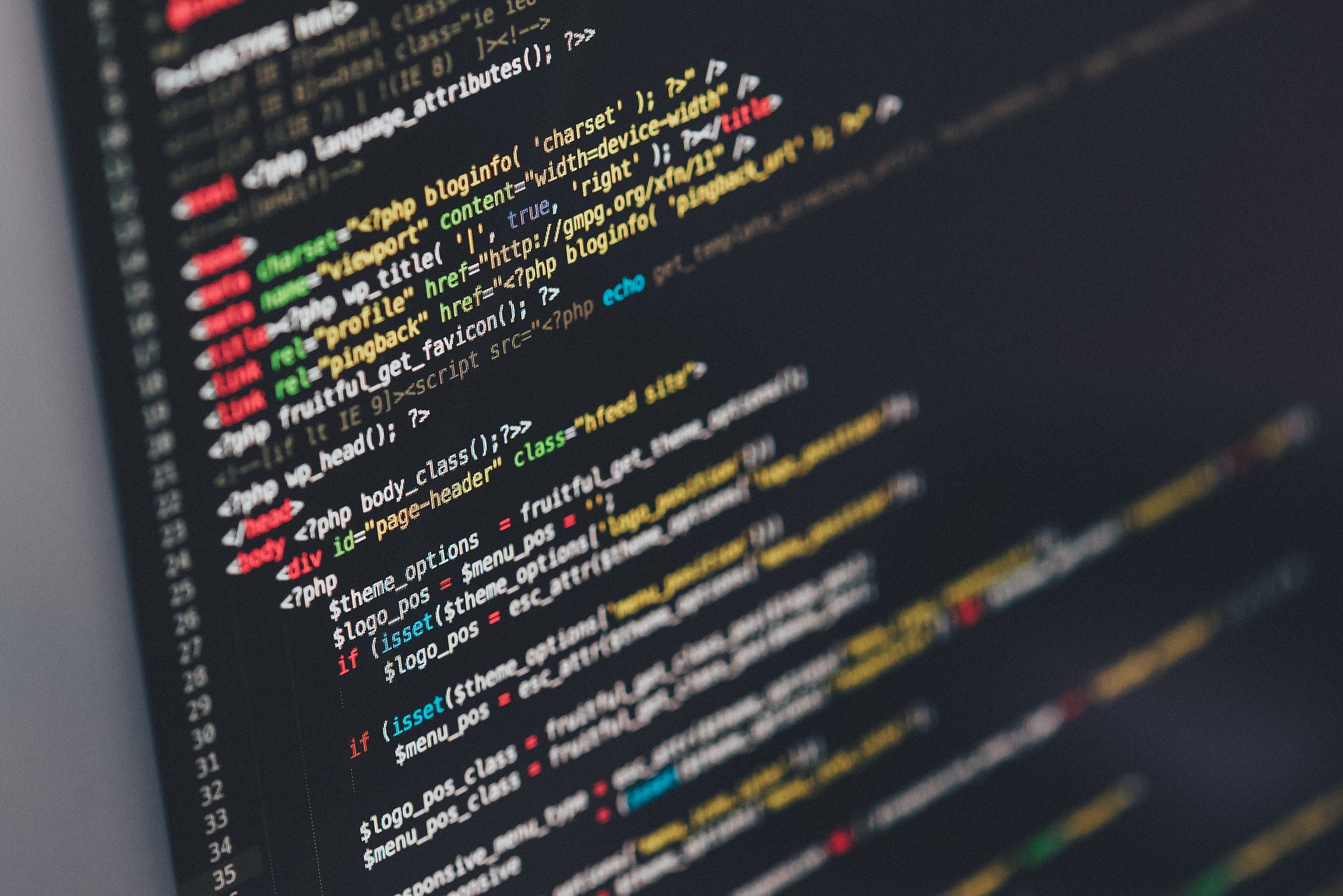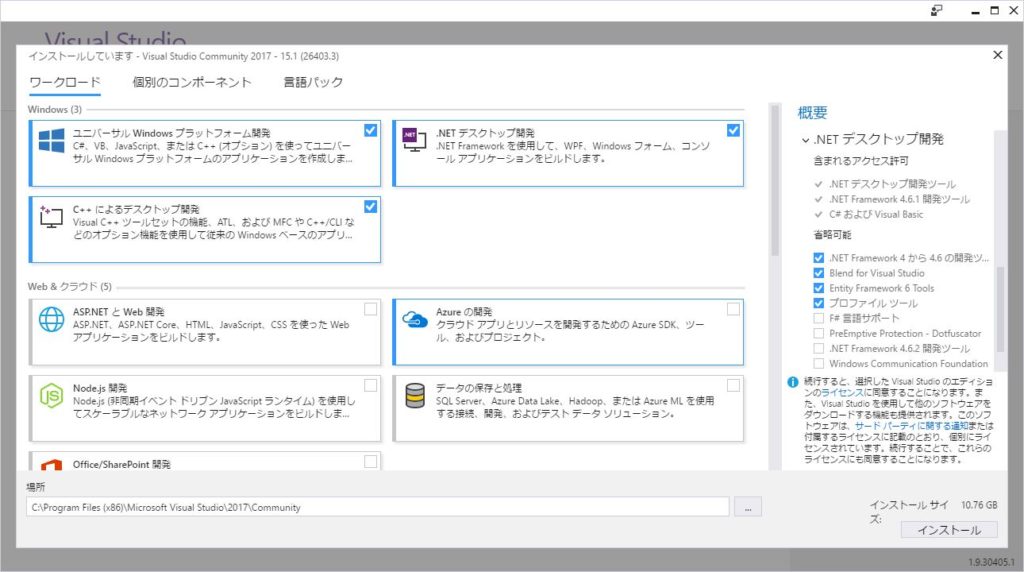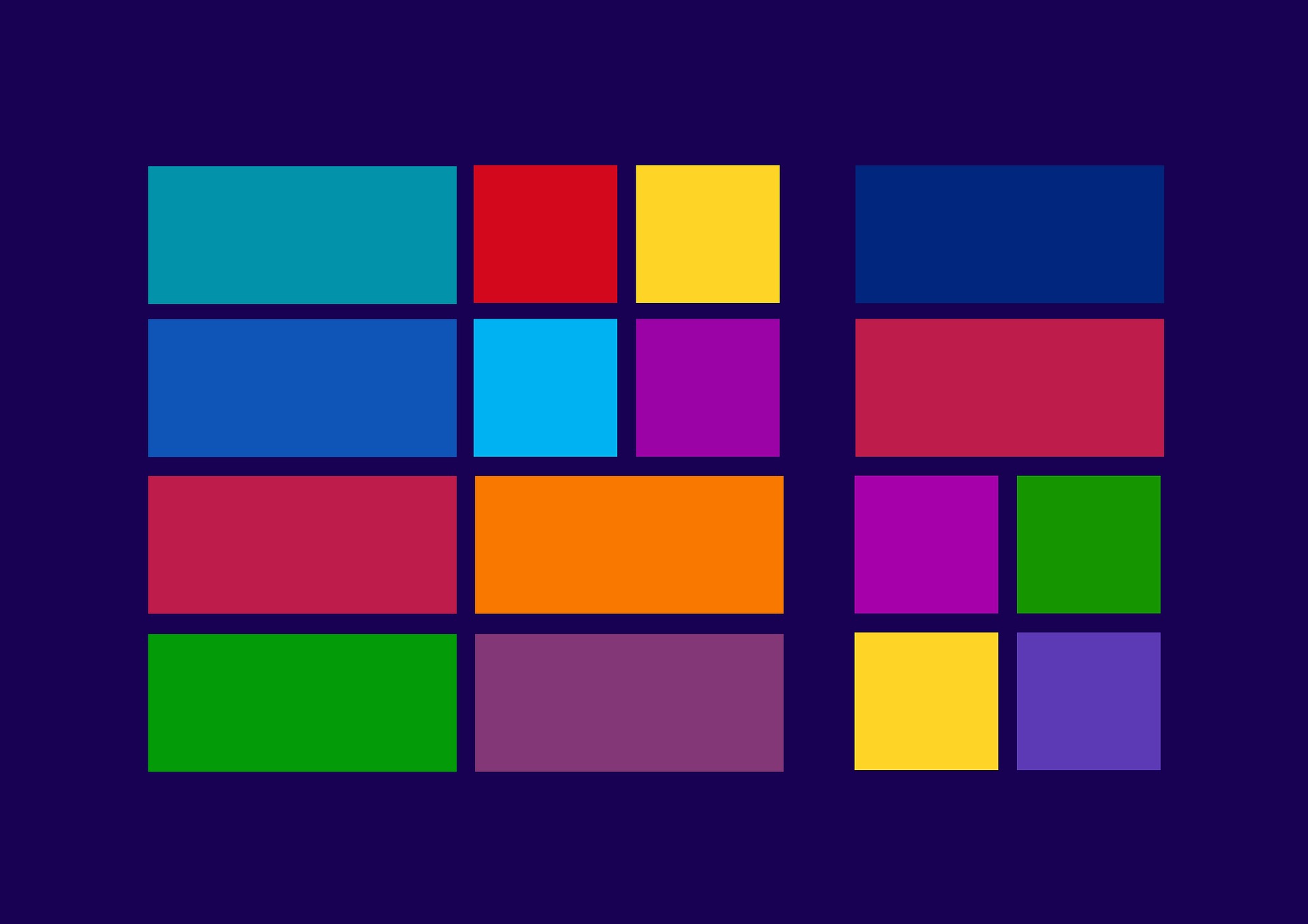ここ最近PHPを使用したシステムの開発が多かったこともあり、Microsoft系の開発環境にはすっかり疎遠になっていた。
Microsoftの開発環境と言えばVisual Studioであり、Windowsアプリケーションの開発では随分と重宝したしお世話になったIDE(統合開発環境)である。
Windows10の普及とともにWindowsアプリケーション開発の話もチラホラ聞く昨今であるが、昔懐かしいVisual Studioって今はどんな感じに進化しているの?とMicrosoftを覗いてみれば、なんとVisual Studioが無償化されているではないか!
あんなに高価だったVisual Studioが無料で使えるということで早速Visual Studio 2017 Community版をインストールした記録である。
Visual Studioとは
Visual StudioとはMicrosoftが提供するIDE(統合開発環境)である。
筆者が初めてVisual Studioに触れたのはずいぶん昔の話になってしまうが、当時はその洗練された開発環境やデバッグ能力の高さに驚愕したものだ。
エディタからデバッグまで一つにまとめられ、開発言語の違いを意識せずに利用できる統一した操作感は当時の開発者にとってこの上なく心地よく、本来の開発に集中できる卓越した環境を提供してくれた。
Visual Studioが登場する前はテキストエディタでC言語のコードを書いたりしてたからね。若かったね。
MicrosoftはVisual Studioのような開発ツールの作成には当時から定評があった。
しかし非常に高価だった。とても高かったのだ。
加えてドキュメントの作成にはOffice製品の購入も必要であり、これらの資産を個人で用意するには敷居の高い超高級IDEだった。
筆者も必死にお小遣いを貯めて秋葉原までVisual Studioを買いにいったクチだが、本当にプレミアムなお買い物だったのだ。
Eclipseの登場
EclipseというIDEが登場するのはVisual Studioに遅れること3年ほどしてからだと記憶している。
初めてEclipseを知ったのはIBM関係のプロジェクトでのことだった。
動作が重く贅沢なマシンリソースを必要とする開発環境、それが初期のEclipseに対する印象だ。
しかもドキュメント類はほとんど英語。Eclipse自体も英語版しか無かった。
(Eclipseに限らずIBM系のプロジェクトは英語ばっかりだったし外国から来日するエンジニアと接する機会も多かった。。。)
デバッグでのIDEの操作感や完成度はVisual Studioに遠く及ばないもので正直失望したものだ。
エディタも反応が鈍く感じられ、本格的な開発で使用するのはちょっと無理なんじゃない?と感じたし、この出来栄えでは早晩忘れ去られてしまうだろうと思っていた。
IBM系の一部のプロジェクトではEclipseを利用しているようだったが、Microsoft系の技術者が多かった当時のプロジェクトから聞こえてくるのはEclipseに対するネガティブな感想が多かったように記憶している。
しかしEclipseは無料だったのだ。
無料で提供されるIDE(統合開発環境)がこの世に存在する事実は衝撃的だった。
加えてJavaを開発言語に採用したプロジェクトの増加に伴い、Eclipseは次第に存在感を増していくことになる。
パソコンの性能向上も手伝って気付いてみればEclipseは多くの開発者を魅了するIDEへと変貌する。
筆者も最近はすっかりEclipseにお世話になる身である。
Visual Studioに復権の兆し
さて、Eclipseに押されすっかり影の薄くなったVisual StudioであるがWindows8から大きく変わったWindowsアプリケーションと、その流れを継承し更に進化したWindows10の登場で風向きが変わりつつある。
どうもここ最近Windowsアプリケーション開発の話が増えているようなのだ。
そんな背景もあり久しぶりにVisual Studioに触れてみた。
筆者の場合、Visual Studioに対して「超高額」という印象が染みついているが、まぁ体験版くらいは使わせてくれるだろうと軽い気持ちでVisual StudioのWebサイトに赴いた。
Visual Studioと言っても多くのエディションがあって、一目見ただけでは何だかさっぱりわからん。
少々辟易しながらも粘り強く情報収集をすると「無償ダウンロード」というキーワードに目が留まった。
やっと見つけた体験版。ダウンロードページを読み進めると、なんと!「Visual Studio Community」は無料で提供されているではないか!
無料版といえど「モダン アプリケーションを作成するためのフル機能を装備」というアナウンスもあり、一般的なアプリケーション開発を阻害する機能制限もないようだ。
久しくEclipseに浮気をしていたが、EclipseとVisual Studioではその使用感やきめ細い機能などVisual Studioの優位性には一日の長がある。
かつて隆盛を誇ったWindows系システムの開発者にとってVisual Studioはやはり魅力的なIDEなのだ。
諸般の事情でEclipseを使っている元Visual Studio使いたちが「無償化」されたVisual Studio 2017に回帰してくれば、Visual Studioの利用者も一気に増えるかもしれない。
Visual Studio 2017の各エディション
Visual Studioは下記3つのエディションがある。
- Visual Studio Community
- Web アプリケーションとクラウド サービスだけでなく、Windows、Android、iOS 向けのモダン アプリケーションを作成するためのフル機能を装備した、拡張可能な無料の IDE。
- Visual Studio Professional
- 個人開発者や小規模なチームを対象とした、プロフェッショナル開発者用ツールとサービス。
- Visual Studio Enterprise
- 品質およびスケールについての厳しいニーズに応えなければならない、あらゆる規模のチームで利用できるエンド ツー エンドの統合ソリューションです。
複雑なエンタープライズ アプリケーションを設計、構築、管理するための包括的なツールおよびサービスを利用できます。
それぞれのエディションの詳細な比較は「Compare Offerings | Visual Studio」にまとめられているが英語なので割愛。
「モダンアプリケーションを作成するためのフル機能を装備」しているVisual Studio Communityが無料!で入手できるという信じられない好条件が提示されているので躊躇なくダウンロードしました。
Visual Studio | Developer Tools and Services | Microsoft IDEではその機能についてあれこれとアナウンスされているが、百聞は一見に如かず、とにかく使ってみるべくインストールを試みた。
Visual Studio 2017 Community版を無償でインストール
Visual Studio 2017 Community版のダウンロード
まずはVisual Studio 2017のダウンロードである。
ダウンロードページでVisual Studio 2017 Communityの無償ダウンロードボタンをクリックするとvs_community__1823633994.1491486398.exeというファイルを取得できる。
この実行ファイルは1 MBに満たないサイズで当然これがVisual Studio 2017の本体ではない。
Visual Studio 2017はオンラインインストーラとして提供され、vs_community__1823633994.1491486398.exeを実行するとネットワーク上から色々とダウンロードしインストールされる。
したがってVisual Studio 2017をインストールするためにはネットワーク接続しなくてはならないのだ。
尚、Create an offline installer for Visual Studio 2017 | Microsoft DocsにVisual Studio 2017をオフラインで導入するための手順が記載されていると思われるが英語なので詳細は割愛する。
Visual Studio 2017 Community版をインストール
Visual Studio 2017のインストールに関するヘルプはInstall Visual Studio 2017 | Microsoft Docsに記載がある。
筆者の環境ではInstall Visual Studio 2017 | Microsoft Docsにアクセスするとデフォルトで英語表記となってしまった。
しかしページの最下部に表示言語を選択するセレクトボックスがあるので、そこで「日本語」を選択すると日本語のヘルプが現れる。
実際にインストールを実行するとInstall Visual Studio 2017 | Microsoft Docsに書かれている内容とほぼ同様の処理となる。
Visual Studioのインストール中、筆者が操作を迷ったのは「ワークロードの選択」という見慣れないインストール画面だった。
この選択画面で導入するプログラミング言語を選ぶのだが、何をインストールすればいいのか?インストールする言語の組合せによって、Visual Studio2017を実行した際に不整合が起こらないかという不安があった。
筆者は取り敢えず下記3つの言語を選択しインストールを進めた。
- ユニバーサルWindowsプラットフォーム開発
- .NETデスクトップ開発
- C++によるデスクトップ環境
インストール完了後もVisual Studio Installerを起動し、必要に応じて開発言語や機能セットを追加出来るのであまり神経質にならなくてもいいだろう。
ワークロードで選択した機能セットにもよるが、筆者の場合Visual Studio 2017 Community版のインストールに要した時間は30分ほどだった。
Visual Studioのインストールも無事に終わったようなので、これから試用してみたい。